Junio
BotCity Orquestador¶
Nueva Programaciones¶
En nuestra búsqueda de simplificar la experiencia de nuestros usuarios en la creación y mantenimiento de horarios, presentamos las nuevas mejoras en la función de Programaciones.
Además de hacerlo más fácil de usar, nuestro objetivo es también atender las necesidades identificadas a través de encuestas y comentarios de nuestra comunidad. Con una interfaz intuitiva y opciones más claras, tendrás más control y flexibilidad para programar tus tareas, mejorando así tu experiencia con BotCity.
Esta función está disponible para su uso durante el período de prueba y planes empresariales.
¿Qué se puede hacer con el "Nuevo Horario"?¶
Con las mejoras realizadas en la función de horario, puedes:
- Crear horarios de dos maneras: cron o calendario.
- Ver los horarios creados y su estado.
- Editar horarios existentes.
- Eliminar horarios que ya no sean necesarios.
Horarios Cron vs. Horarios de Calendario¶
Para simplificar la programación, ahora es posible elegir cómo crear un horario en la plataforma:
- Vía Cron: Para usuarios ya familiarizados con el uso de cron y que desean crear reglas de programación más complejas que involucren días, meses e intervalos mixtos.
- Vía Calendario: Para usuarios nuevos en la plataforma que desean crear horarios menos complejos, involucrando intervalos de días, horas, semanas o meses.
Creación de Horarios¶
Para crear un horario, son necesarios dos pasos. Para empezar, solo haz clic en el botón "Crear Horario":
- Paso 1 - Automatización: En este paso, seleccionas la automatización para la que deseas crear el horario, le das un nombre y configuras los parámetros deseados.
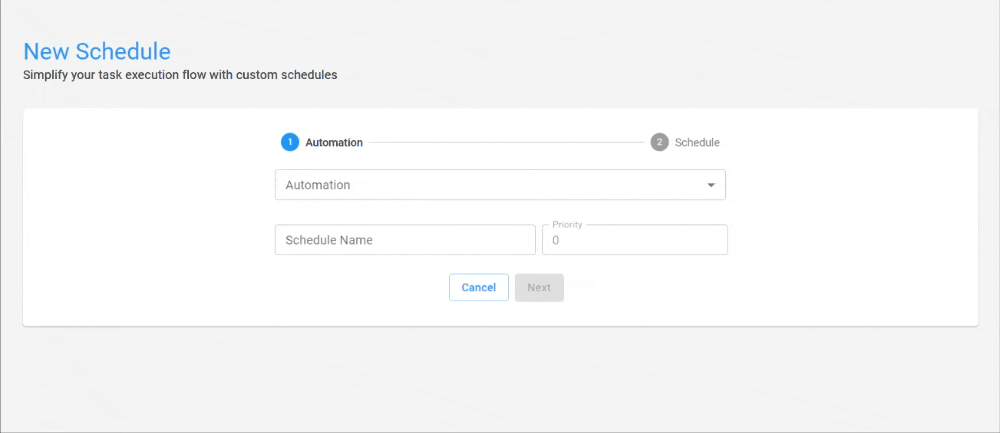
Paso 2 - Horario: En el campo Tipo de horario, debes elegir si deseas crear un horario de expresión cron o un horario de calendario.
Si eliges la opción de expresión cron, debes ingresar la expresión según la regla que deseas usar, ¡y listo, el horario se creará!
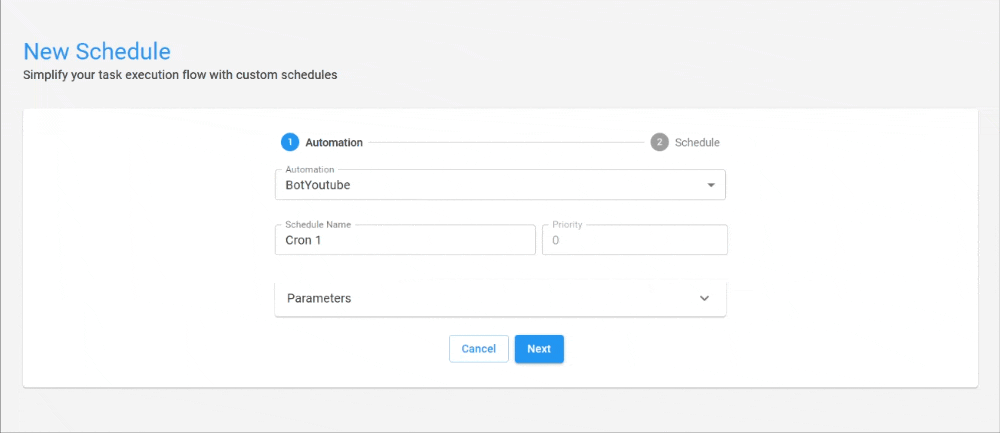
Si eliges la opción de calendario, debes seleccionar con qué frecuencia deseas que se repitan los horarios. Al seleccionar la opción de frecuencia de repetición, puedes optar por crear una regla de programación para cada:
- Segundo
- Hora
- Día
- Semana
- Mes
Además, es posible programar si un horario debe comenzar inmediatamente o en una fecha y hora específicas.
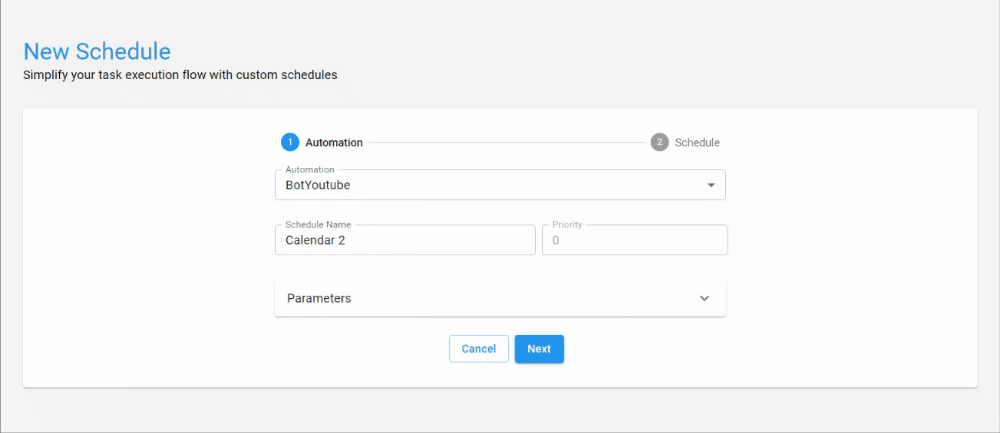
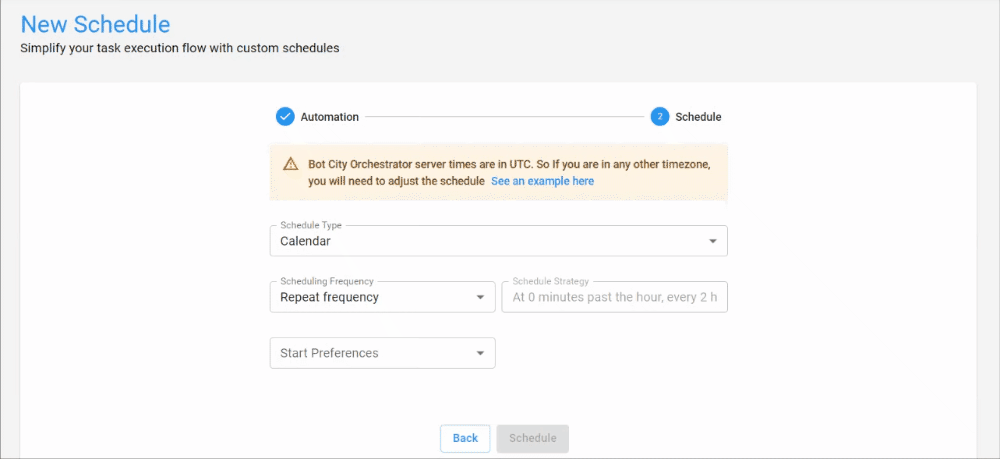
Ver, Editar y Eliminar Horarios¶
¡La lista de horarios creados también ha recibido algunas actualizaciones! Ahora puedes:
- Buscar horarios creados usando filtros
- Cambiar el estado de un horario a
activooinactivo - Editar la regla de un horario existente
- Ver información del horario
- Eliminar un horario creado
Puedes filtrar por automatización o nombre y ordenar los horarios del más reciente al más antiguo y viceversa, así como filtrar por estado.
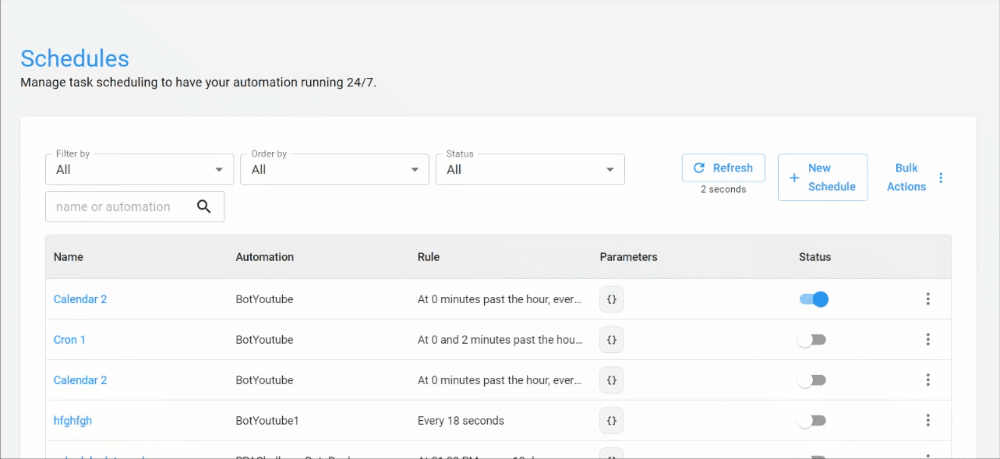
Con la acción de info, puedes ver un resumen del horario y ver qué tareas se crearon en base a esta regla de programación.
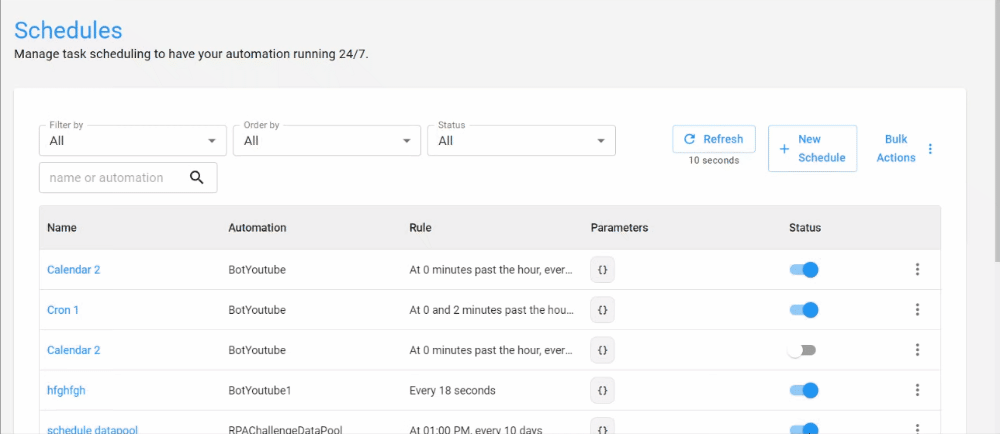
A través de la acción de editar, puedes modificar una regla existente, y si ya no es necesaria una regla de programación, puedes eliminarla de tu lista.
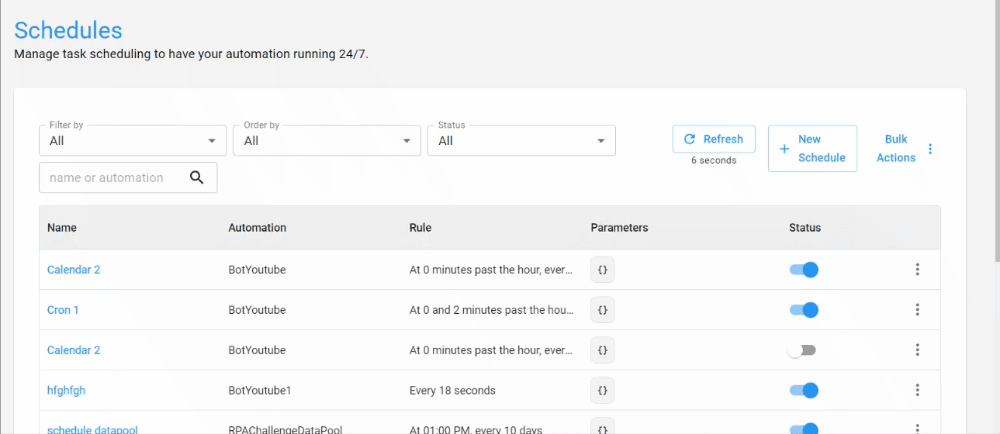
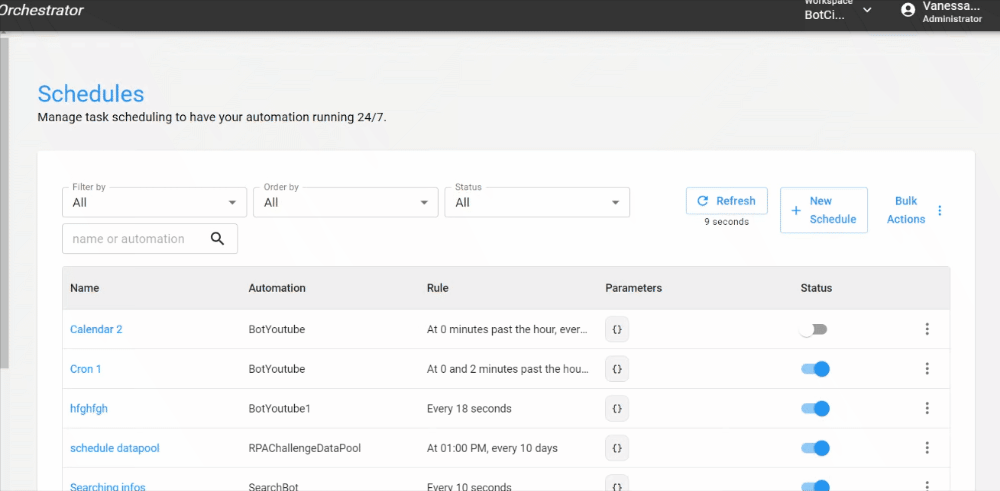
Para consultar la guía paso a paso para cada modo de programación y resolver cualquier duda que puedas tener, puedes consultar nuestra documentación en este enlace.